Περιεχόμενο
Βασικά
Εισαγωγή
4Easysoft Mac Blu-ray Player είναι ένα αποτελεσματικό και ισχυρό πρόγραμμα αναπαραγωγής βίντεο πολυμέσων σχεδιασμένο για Mac. Σας δίνει τη δυνατότητα να αναπαράγετε οποιαδήποτε αρχεία πολυμέσων χωρίς προβλήματα, όπως δίσκους Blu-ray/DVD, αρχεία ISO, ταινίες 4K/HD/SD, κ.λπ. Με αυτήν τη συσκευή αναπαραγωγής, μπορείτε να απολαύσετε ένα εφέ ήχου χωρίς απώλειες και ποιότητα εικόνας HD. Μπορείτε να απολαύσετε μια εξαιρετική εμπειρία για αναπαραγωγή βίντεο Blu-ray και 4K. Ακολουθούν περισσότερες λεπτομέρειες και οδηγοί σχετικά με το λογισμικό.

Εγκατάσταση και εκκίνηση
Μπορείτε να πάρετε ένα ΔΩΡΕΑΝ Λήψη μέσω του κουμπιού παραπάνω. Κάντε κλικ σε αυτό και το πρόγραμμα περιήγησής σας θα ξεκινήσει τη λήψη. Αφού ολοκληρωθεί, κάντε διπλό κλικ και ακολουθήστε τις οδηγίες για εγκατάσταση. Σύρετε το εικονίδιο του 4Easysoft Mac Blu-ray Player στο φάκελο αρχείου εφαρμογής. Ο υπολογιστής σας θα ξεκινήσει την επαλήθευση και πρέπει να επιτρέψετε τις ακόλουθες ενέργειες για την επιτυχή εγκατάσταση του λογισμικού. Μετά την ολοκλήρωση της εγκατάστασης, το λογισμικό θα ξεκινήσει αυτόματα.
Αγορά και εγγραφή
Πώς να αγοράσετε το 4Easysoft Mac Blu-ray Player
Υπάρχει ένα Αγορασε τωρα κουμπί στο επάνω μέρος αυτού του οδηγού, μπορείτε να κάνετε κλικ σε αυτό για να αγοράσετε το πρόγραμμα. Ή θα δείτε ένα παράθυρο να εμφανίζεται μετά την εγκατάσταση και την εκκίνηση του λογισμικού και, στη συνέχεια, κάντε κλικ στο Αγορά κουμπί για να αγοράσετε το πρόγραμμα.
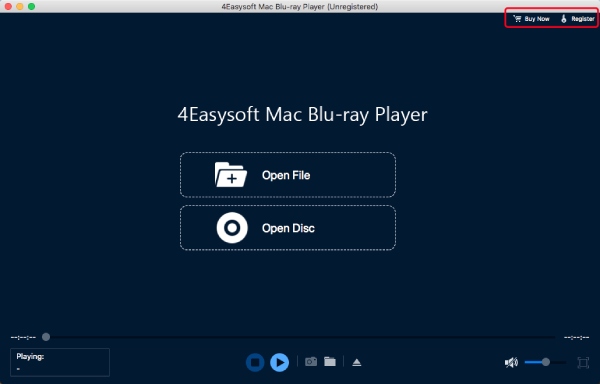
Σημείωση: Θα λάβετε έναν κωδικό εγγραφής μέσω email μετά την επιτυχή αγορά του
Τρόπος εγγραφής του 4Easysoft Mac Blu-ray Player
Κάντε κλικ στο Κανω ΕΓΓΡΑΦΗ κουμπί επάνω στη δεξιά πλευρά του παραθύρου μετά την εκκίνηση του λογισμικού ή εγγραφείτε μέσω του αναδυόμενου παραθύρου, εάν υπάρχει. Εισαγάγετε τη διεύθυνση email που χρησιμοποιήσατε για να αγοράσετε το λογισμικό νωρίτερα (αυτή που συμπληρώσατε στη φόρμα παραγγελίας). Στη συνέχεια, πληκτρολογήστε τον κωδικό εγγραφής σας και κάντε κλικ στο Κανω ΕΓΓΡΑΦΗ κουμπί για ολοκλήρωση.
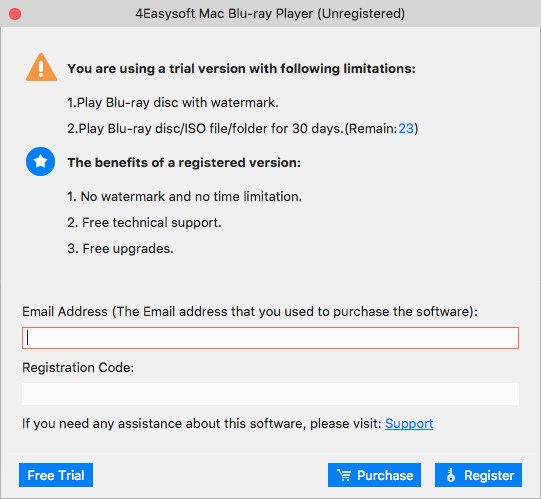
Σημείωση: Ο κωδικός εγγραφής αποστέλλεται στη διεύθυνση email που χρησιμοποιήσατε για να συμπληρώσετε τη φόρμα παραγγελίας κατά την αγορά
Εκσυγχρονίζω
Το 4Easysoft Mac Blu-ray Player σάς δίνει τη δυνατότητα να ενημερώσετε το λογισμικό στην πιο πρόσφατη έκδοση. Η προεπιλεγμένη ρύθμιση ενημέρωσης του επιτρέπει να ελέγχει αυτόματα για ενημερώσεις. Μπορείτε επίσης να πάτε στο Εργαλεία μενού και κάντε κλικ στο Προτιμήσεις επιλογή για απενεργοποίηση της αυτόματης ενημέρωσης. Μπορείτε να ελέγξετε για ενημερώσεις μη αυτόματα μέσω του Βοήθεια μενού στο πανό. Υπάρχει ένα Ελέγξτε τις ενημερώσεις επιλογή σε αυτό.
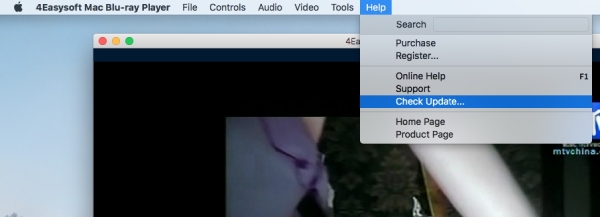
Αναπαραγωγή βίντεο
Πώς να παίξετε δίσκο Blu-ray/DVD
Βήμα 1Εκκίνηση και φόρτωση
Κατεβάστε το λογισμικό από τον επίσημο ιστότοπο, εγκαταστήστε το και εκκινήστε το σε Mac. Πριν φορτώσετε το βίντεο Blu-ray/DVD, χρειάζεστε μια εξωτερική μονάδα Blu-ray για το δίσκο Blu-ray ή μια μονάδα DVD για έναν κανονικό δίσκο DVD. Τοποθετήστε το DVD στη μονάδα δίσκου και συνδέστε το στον υπολογιστή σας.

Βήμα 2Αναπαραγωγή δίσκου Blu-ray/DVD
Αφού συνδεθεί η μονάδα σας στον υπολογιστή Mac. Η επόμενη κίνηση είναι να κάνετε κλικ στο Ανοίξτε το δίσκο κουμπί στο κέντρο της κύριας οθόνης. Επιλέξτε το δίσκο προορισμού και κάντε κλικ στο Εντάξει κουμπί για εισαγωγή του αρχείου πολυμέσων στο λογισμικό. Μετά την εισαγωγή, το λογισμικό θα φορτώσει αυτόματα τον δίσκο Blu-ray/DVD και θα τον παίξει.

Βήμα 3Πίνακας βίντεο
Μπορείτε να ελέγξετε την ένταση του βίντεο, να το αλλάξετε σε πλήρη οθόνη ή να πάτε εμπρός και πίσω μέσω του πίνακα κάτω από τη διεπαφή του προγράμματος αναπαραγωγής. Υπάρχει ένα εικονίδιο κάμερας, το οποίο χρησιμοποιείται για τη λήψη στιγμιότυπου οθόνης κατά την παρακολούθηση.

Τρόπος αναπαραγωγής φακέλου Blu-ray/DVD και αρχείου ISO
Βήμα 1Εκκίνηση και φόρτωση
Κάντε λήψη, εγκατάσταση και εκκίνηση του λογισμικού στο Mac σας. Μετά την εκκίνηση, κάντε κλικ στο Ανοίξτε το Αρχείο κουμπί στο κέντρο της κύριας οθόνης για εισαγωγή του φακέλου Blu-ray/DVD ή των αρχείων ISO.

Βήμα 2Αναπαραγωγή φακέλου Blu-ray/DVD ή αρχείου ISO
Θα εμφανιστεί ένα παράθυρο όπου μπορείτε να βρείτε το φάκελο Blu-ray/DVD ή το αρχείο ISO που είναι αποθηκευμένο στον υπολογιστή σας, κάντε κλικ σε αυτό και Ανοιξε κουμπί για φόρτωση και αναπαραγωγή.

Βήμα 3Πίνακας βίντεο
Οι επιλογές έντασης ήχου, το στιγμιότυπο, το κουμπί προς τα εμπρός και προς τα πίσω, το μενού λίστας αναπαραγωγής και το κουμπί πλήρους οθόνης βρίσκονται όλα στον πίνακα κάτω από τη διεπαφή του προγράμματος αναπαραγωγής. Μπορείτε να κάνετε κλικ στο αντίστοιχο κουμπί για να προσαρμόσετε το βίντεο.

Πώς να παίξετε ταινίες 4K
Βήμα 1Εγκαταστήστε και εκκινήστε το 4Easysoft Mac Blu-ray Player
Αφού ολοκληρωθεί η εγκατάσταση, εκκινήστε το λογισμικό και κάντε κλικ στο Ανοίξτε το Αρχείο κουμπί στο κέντρο του παραθύρου.

Βήμα 2Παίξτε ταινία 4K
Επιλέξτε ένα στοχευμένο χώρο αποθήκευσης αρχείων πολυμέσων 4K στο Mac σας και κάντε κλικ στο Ανοιξε κουμπί. Το λογισμικό θα φορτώσει το αρχείο πολυμέσων σας και θα το παίξει αυτόματα.
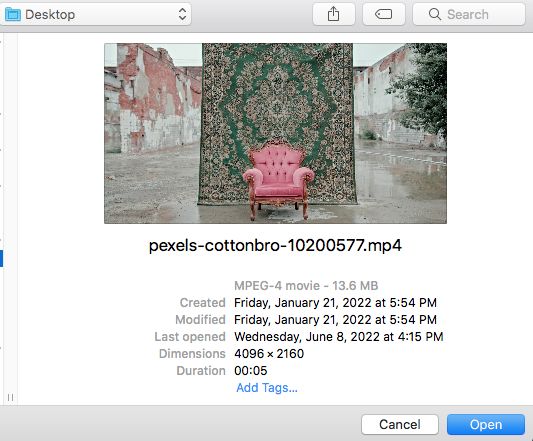
Βήμα 3Πίνακας βίντεο
Μπορείτε να προσαρμόσετε την αναπαραγωγή και να ελέγξετε το μέγεθος και την ένταση της οθόνης στον πίνακα κάτω από τη διεπαφή της συσκευής αναπαραγωγής.

Ρυθμίσεις αναπαραγωγής
Έλεγχοι
Διάφορες ρυθμίσεις είναι διαθέσιμες στο 4Easysoft Mac Blu-ray Player που σας επιτρέπουν να προσαρμόσετε την αναπαραγωγή για να προσαρμόσετε την εμπειρία παρακολούθησης ή να επιτύχετε καλύτερο οπτικό εφέ.
μέσω του Έλεγχοι μενού, μπορείτε να επιλέξετε έναν συγκεκριμένο τίτλο ή κεφάλαιο για αναπαραγωγή ή άνοιγμα Πίνακας πλοήγησης επιλογή για να δείτε όλους τους τίτλους και τα κεφάλαια. Υπάρχουν άλλες επιλογές για να παίξετε και να σταματήσετε το βίντεο. Μπορείτε επίσης να πάτε προς τα εμπρός ή προς τα πίσω, να αυξήσετε ή να μειώσετε την ένταση μέσω αυτού του μενού
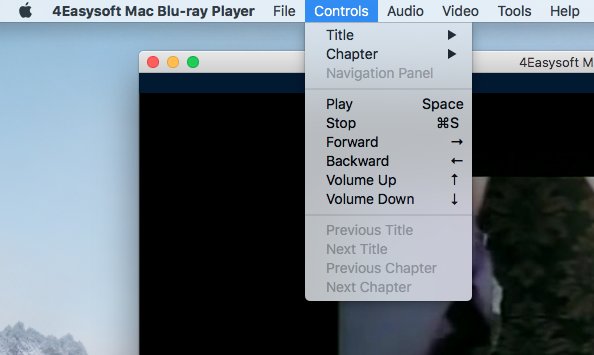
Εργαλεία
ITΓια να αλλάξετε τη γλώσσα του λογισμικού, μπορείτε να κάνετε κλικ στο Εργαλεία μενού και δείτε το Γλώσσα επιλογή. Υπάρχει Γερμανία, Γαλλικά, Αγγλικά και Ιαπωνικά, μπορείτε να επιλέξετε αυτό που θέλετε. Εκτός από αυτό, η επιλογή Εφέ σάς επιτρέπει να προσαρμόσετε πολλές ρυθμίσεις του βίντεο όπως απόχρωση, φωτεινότητα, αντίθεση, κορεσμό και γάμμα.
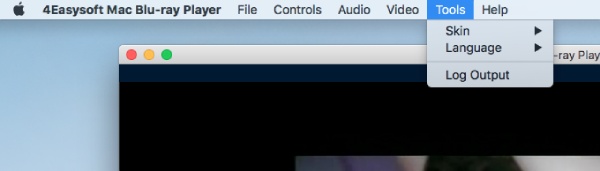
βίντεο
Στο βίντεο μενού, υπάρχουν διάφορες επιλογές για το μέγεθος της οθόνης: πλήρης οθόνη, μισή οθόνη, κανονική οθόνη, διπλή οθόνη ή προσαρμογή στην οθόνη. Μπορείτε να κάνετε κλικ στο μενού Βίντεο και να κάνετε κλικ Κομμάτι βίντεο ή Κομμάτι υπότιτλων για να επιλέξετε ένα συγκεκριμένο βίντεο ή υπότιτλους. Μπορείτε επίσης να προσαρμόσετε την αναλογία βίντεο κάνοντας κλικ στο Αναλογία διαστάσεων επιλογή στο βίντεο μενού. Κάτω από το μενού υπάρχουν επίσης διάφορες λειτουργίες αποσυμπίεσης.
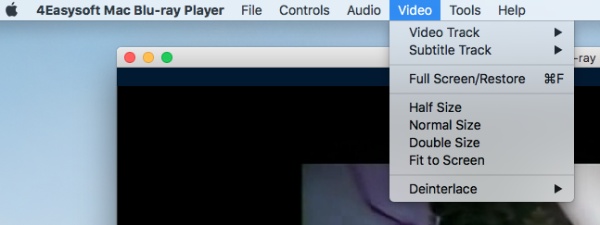
Ήχος
Μπορείτε να επιλέξετε ένα κομμάτι ήχου ή ένα κανάλι στο Ήχος εάν οι ταινίες DVD σας έχουν διαφορετικά κομμάτια ήχου. Για να κάνετε σίγαση του βίντεο, μπορείτε να κάνετε κλικ στο Ήχος μενού, λοιπόν Κομμάτι ήχου επιλογή και Καθιστώ ανίκανο κουμπί. Εάν έχετε εξωτερικό μεγάφωνο, μπορείτε επίσης να επιλέξετε την αναπαραγωγή του βίντεό σας μέσω αυτής της συσκευής, απλώς κάντε κλικ στο Συσκευή ήχου επιλογή στο Ήχος μενού.
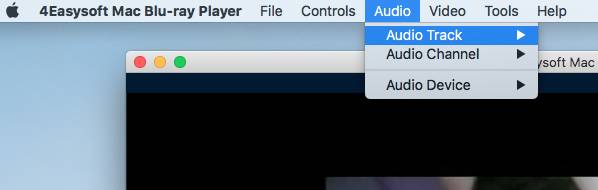
 Για Windows
Για Windows Για Mac
Για Mac Δωρεάν διαδικτυακές λύσεις
Δωρεάν διαδικτυακές λύσεις